pdf怎么插入pdf文件 如何在已有PDF文档中插入另一个PDF文件或页面
pdf怎么插入pdf文件,对于需要整合多个PDF文件或页面的人来说,将它们全部合并成一个PDF文档是个不错的选择。但是如果我们只需要将一个PDF文件或者几个页面插入一个已有的PDF文档中,该怎么办呢?这时一定不能错过下面这些实用技巧。在接下来的文章中,我们将分享几种简单易行的方法,让你轻松插入PDF文件或者页面,从而实现文档的完善和优化。
如何在已有PDF文档中插入另一个PDF文件或页面
一、插入另一个PDF页面
1、用极速PDF编辑器打开PDF文档后,点击编辑器右上角导航栏文档中的页面。并选择从文件插入;
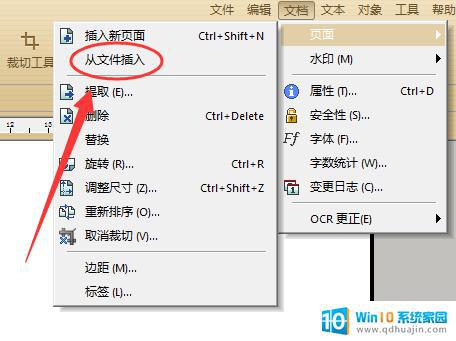
2、根据页面提示上传另一个PDF,在弹出的插入文档窗口中设置需要插入的页面范围以及被插入到现在PDF文档的页面后。点击确定即可。
二、插入另一个PDF文件
1、打开PDF文档后,选择编辑器工具栏的超链接工具。接着在文档内容中框出插入附件的位置;

2、然后在弹出的链接属性窗口中,在类型下拉菜单中切换到打开文件;最后再点击选项输入框下面的浏览,选择需要插入的另一个PDF文档即可。
PS:无论是插入PDF的页面还是文件,操作完成后务必要点击编辑器左上角工具栏中的保存。
通过使用现代的PDF编辑器软件,用户可以非常方便地将一个PDF文件插入另一个PDF文件中或是添加一个新的页面。这种方法非常适合需要将多个PDF文件或页面合并在一起的用户,如编辑专业文档或制作电子书等,大大提高了生产力和效率。让我们更加简单高效地利用PDF技术来完成我们的各种工作。
pdf怎么插入pdf文件 如何在已有PDF文档中插入另一个PDF文件或页面相关教程
热门推荐
电脑教程推荐
win10系统推荐
- 1 萝卜家园ghost win10 64位家庭版镜像下载v2023.04
- 2 技术员联盟ghost win10 32位旗舰安装版下载v2023.04
- 3 深度技术ghost win10 64位官方免激活版下载v2023.04
- 4 番茄花园ghost win10 32位稳定安全版本下载v2023.04
- 5 戴尔笔记本ghost win10 64位原版精简版下载v2023.04
- 6 深度极速ghost win10 64位永久激活正式版下载v2023.04
- 7 惠普笔记本ghost win10 64位稳定家庭版下载v2023.04
- 8 电脑公司ghost win10 32位稳定原版下载v2023.04
- 9 番茄花园ghost win10 64位官方正式版下载v2023.04
- 10 风林火山ghost win10 64位免费专业版下载v2023.04